使用WSD傳送掃描檔案的基本程序
本節說明使用WSD(推式)傳送掃描檔案的基本程序。
![]()
如果顯示“更新目的地清單失敗。要重試?”訊息,請按下[確定]。目的地清單即會更新。
![]() 確認沒有留下以前的設定。
確認沒有留下以前的設定。
如果留有以前的設定,請按[總清除]鍵。
![]() 如果顯示[電子郵件]畫面、[掃描至資料夾]畫面,或網路傳送掃描器畫面,請切換至WSD掃描器畫面。
如果顯示[電子郵件]畫面、[掃描至資料夾]畫面,或網路傳送掃描器畫面,請切換至WSD掃描器畫面。
關於詳細資訊,請參閱「切換至WSD掃描器畫面」。
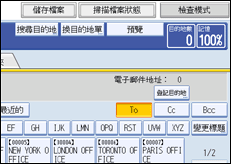
![]() 放置原稿。
放置原稿。
![]() 如有需要,按下[掃描設定]配置掃描設定。
如有需要,按下[掃描設定]配置掃描設定。
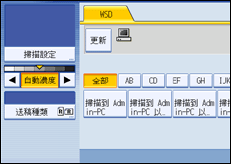
請注意,從機器只能直接指定[消邊]。使用用戶端電腦配置其他掃描設定。關於詳細資訊,請參閱「變更掃描設定檔」。
![]() 若有需要,請指定掃描濃度。
若有需要,請指定掃描濃度。
關於詳細資訊,請參閱「調整影像濃度」。
![]() 如有需要,請按下[送稿種類]配置原稿方向設定。
如有需要,請按下[送稿種類]配置原稿方向設定。
關於詳細資訊,請參閱「送稿種類的設定」。
![]() 指定目的地。
指定目的地。
關於詳細資訊,請參閱「指定目的地用戶端電腦」。
![]() 按下[開始]鍵。
按下[開始]鍵。
掃描一批原稿時,請在傳送掃描檔案後放置後續的原稿。
![]()
如果您將機器用作WSD掃描器,則每份掃描工作只能指定一個目的地。
無法預覽已掃描的影像。按下[開始]鍵後,便可在電腦上檢視已掃描的影像。
按下[開始]鍵後,用戶端電腦可能會逾時,並顯示「無法完成自動掃描」錯誤訊息。造成此訊息出現的原因可能是下列其中一項:
掃描處理需要很久。
機器將會再次傳送掃描檔案;請等待。視用戶端電腦的設定而定,可能必須直接在用戶端電腦上執行步驟。
作業系統可能不支援WSD(推式)功能。
如果每次掃描原稿時,都出現此訊息,則可能無法使用WSD(推式)功能。使用WSD(拉式)進行掃描。
若要檢查檔案是否已被傳送成功,請使用機器的掃描檔案狀態的畫面或是用戶端電腦。關於詳細資訊,請參閱「掃描檔案狀態」。
若要取消指定的目的地,請再次按下目的地,或按下[清除/停止]鍵。
若要取消掃描,請按下[清除/停止]鍵。您無法從用戶端電腦取消掃描。
您無法將使用WSD掃描的檔案儲存在機器上。
您無法使用WSD傳送儲存在機器上的檔案。
其他原稿正在被掃描的時候,您無法掃描原稿。
雙面原稿會以翻開側邊(由上至上方向)的方式掃描。
按下[開始]鍵後,若仍未開始掃描,可能是本機沒被登記到電腦或設定檔配置錯誤。關於詳細資訊,請參閱「在用戶端電腦登記機器」或「建立新的掃描設定檔」。
傳送掃描檔案後,會自動清除檔案的目的地設定。如果您要保存此資訊,請連絡當地經銷商以取得詳細資訊。

